Adobe Photoshop наконец можно установить на iPad
3DNews Новости Software ПО для мобильных устройств Adobe Photoshop наконец можно установить… Самое интересное в обзорах 04.11.2019 [18:32], Константин Ходаковский Спустя год после первоначального анонса Adobe наконец-то выпустила Photoshop для планшетов iPad — графический редактор можно скачать в App Store в качестве бесплатной ознакомительной 30-дневной версии. Знаменитое ПО работает под операционной системой iPadOS и совместимо с Adobe Photoshop для Windows и macOS, поэтому пользователи могут синхронизировать свою работу, если являются подписчиком Adobe Creative Cloud (CC). Это большой шаг на пути превращения мобильных платформ с сенсорными экранами в полноценный рабочий инструмент. Впрочем, пока отсутствуют немало даже ключевых функций настольной версии, которые Adobe обещает перенести в будущих выпусках. «Мы только начинаем. В будущих версиях мы собираемся улучшить наши инструменты, используемые для кистей, масок, уточнения краёв и выбора смарт-объектов. Кроме того, мы хотим упростить доступ к кистям и шрифтам в Creative Cloud, — сообщила компания. — Если у вас уже есть подписка на Adobe Photoshop, просто войдите в систему и начните работать». При помощью Adobe Photoshop для iPad можно работать с полноценными файлами PSD, которые будут автоматически синхронизироваться на всех устройствах, осуществлять точное выделение с помощью инструментов «Лассо» и «Быстрое выделение», использовать кисть для создания маски различных частей фотографии с целью создания сложных композиций, а также для удаления нежелательных элементов с помощью штампа и ретуши. Также доступны расширенные опции управления выделением вроде размытия границ, инструменты управления слоями и панель инструментов. Контекстно-зависимый пользовательский интерфейс Adobe Photoshop для iPad позволяет сосредоточиться на холсте и отображает только необходимые панели и инструменты, а не всё подряд. Приложение также не уменьшает разрешение исходных файлов PSD. Что касается поддерживаемых устройств, Adobe Photoshop работает на iPad Air 2, iPad Mini 4, iPad 9,7″ 5-го и 6-го поколения, а также на всех вариантах iPad Pro. Поддерживается цифровое перо Apple Pencil 1-го и 2-го поколений. Конечно, iPad должен работать под управлением iPadOS 13.1 или более поздней версии. Для установки нужно иметь идентификатор Adobe ID или использовать функцию «Вход через Apple» в iPadOS. Источник: Если вы заметили ошибку — выделите ее мышью и нажмите CTRL+ENTER. Материалы по теме Постоянный URL: https://3dnews. Рубрики: Теги: ← В |
Как установить Photoshop на iPad
Существует множество пакетов программного обеспечения для редактирования изображений, но ни один из них не обладает таким же «умением», как Adobe Photoshop. Это одно из немногих приложений, достаточно известных, чтобы стать глаголом.
Предполагая, что вы рассмотрели и отвергли все альтернативные редакторы изображений для iPad и решили использовать Adobe, мы здесь, чтобы помочь установить Photoshop на ваш планшет Apple. Мы покажем вам, как установить приложение и настроить подписку, и, самое главное, объясним, как сэкономить деньги и даже использовать приложение бесплатно.
Программы для Windows, мобильные приложения, игры — ВСЁ БЕСПЛАТНО, в нашем закрытом телеграмм канале — Подписывайтесь:)
Если вы хотите получить такое же программное обеспечение для своего MacBook или iMac, см. статью Как установить Photoshop на Mac.
Загрузите Photoshop из App Store.
Adobe делает Photoshop доступным через Apple App Store, что означает, что вы можете легко загрузить приложение прямо на свой iPad. Просто откройте приложение App Store на своем iPad и найдите Photoshop или коснитесь/щелкните эту ссылку, и вы автоматически попадете туда.
Нажмите кнопку «Получить» рядом с записью Photoshop, чтобы начать загрузку. В зависимости от ваших настроек безопасности и от того, установили ли вы недавно другое приложение, вам может потребоваться или не потребоваться вводить данные своего Apple ID и пароль или использовать Touch ID или Face ID для подтверждения «покупки» (даже если это бесплатно на данный момент). точка).
Подождите, пока приложение завершит загрузку, затем нажмите «Открыть» в App Store или коснитесь значка приложения на главном экране, чтобы открыть его. Вы сразу же увидите страницу приветствия, на которой вас попросят зарегистрироваться или войти в систему, чтобы продолжить. Это связано с тем, что Photoshop основан на модели подписки.
Вы сразу же увидите страницу приветствия, на которой вас попросят зарегистрироваться или войти в систему, чтобы продолжить. Это связано с тем, что Photoshop основан на модели подписки.
Настроить подписку через App Store
Вы не можете просто купить Photoshop в App Store за фиксированную плату и использовать его вечно. Adobe использует модель подписки: первоначальная загрузка приложения бесплатна, но затем вы платите регулярную плату, чтобы продолжать использовать программное обеспечение.
Подписка Adobe Photoshop доступна в App Store. Если вы искали Photoshop в App Store, вы, вероятно, увидели его вторым результатом (или третьим, если сначала видите рекламу).
Вы можете подписаться на подписку прямо с экрана поиска. Нажмите кнопку «Бесплатная пробная версия» рядом с записью о подписке, и вы увидите сведения о ценах — в нашем случае мы видим «Бесплатно в течение 1 месяца, затем 9,99 фунтов стерлингов в месяц после пробной версии» — и кнопку с надписью «Установить и подписаться».
Плата за подписку варьируется в зависимости от типа подписки, которую вы получаете: она стоит 9,99 фунтов стерлингов / 9,99 долларов США в месяц или 78,99 фунтов стерлингов / 79,99 долларов США в год. (Очевидно, что годовая подписка обходится дешевле в месяц, но дает вам меньше гибкости, когда дело доходит до отмены.) Еженедельной подписки нет.
Настройте подписку с веб-сайта Adobe
Постоянные пользователи Apple заметят, что компания заинтересована в том, чтобы владельцы iPad (и iPhone) подписывались на подписку через App Store, чтобы получить долю дохода. Но вполне возможно обойтись без посредников и оформить подписку на Photoshop напрямую через Adobe.
Вы можете подумать, что это будет дешевле, поскольку Adobe не должна платить Apple долю. На самом деле эти два варианта сложно сравнивать, потому что Adobe предлагает ряд лицензий по подписке, многие из которых охватывают Photoshop для настольных компьютеров, а также iPad, облачное хранилище и другие дополнительные возможности.
Вот варианты подписки:
подписка на фотошоп
Если вам просто нужно одно приложение Photoshop, цены на подписку плохо сравнимы с тем, что Apple взимает в App Store. Обратите внимание, что это включает в себя также Photoshop на рабочем столе и 100 ГБ облачного хранилища.
- Годовой план (оплачивается ежемесячно): 19,97 фунтов стерлингов в месяц.
- Годовой план (предоплаченный): 238,42 фунтов стерлингов — 19,87 фунтов стерлингов в месяц.
- Ежемесячный план: 30,34 фунтов стерлингов в месяц
Зарегистрируйтесь на сайте Adobe.
План фотографии
Если вы настроены на долгосрочную перспективу, план фотографирования — это лучше, чем использование одного только Photoshop. Это дешевле, несмотря на то, что вы также объединяете Lightroom и Lightroom Classic (и снова немного места в облачном хранилище, хотя это может быть меньше, чем то, что вы получили бы с подпиской на одно приложение).
Единственным недостатком является то, что Adobe не предлагает возможность ежемесячной подписки на эти пакеты. Вы заблокированы на год, независимо от того, решите ли вы заплатить за это единовременно или регулярными платежами.
Вы заблокированы на год, независимо от того, решите ли вы заплатить за это единовременно или регулярными платежами.
Вот цены на план фотографии с 20 ГБ дискового пространства:
- Годовой план (оплачивается ежемесячно): 9,98 фунтов стерлингов / 9,99 долларов США в месяц
- Годовой план (предоплаченный): 119,21 фунтов стерлингов / 119,88 долларов США — 9,93 фунтов стерлингов / 9,99 долларов США в месяц.
А вот цены, если вы хотите 1 ТБ хранилища:
- Годовой план (оплачивается ежемесячно): 19,97 фунтов стерлингов / 19,99 долларов США в месяц
- Годовой план (предоплаченный): 238,42 фунтов стерлингов / 239,88 долларов США — 19,87 фунтов стерлингов / 19,99 долларов США в месяц.
Вы можете просмотреть полную информацию о плане и зарегистрироваться на веб-сайте Adobe.
После того как вы настроили Adobe ID с подпиской, включающей Photoshop, вы можете применить ее к приложению Photoshop на iPad. Просто войдите в систему, используя свой Apple ID, и программа разблокируется.
Ознакомьтесь с лучшими ценами на план для фотографов от всех розничных продавцов в вашем регионе ниже. У нас также есть отдельное руководство по покупке Creative Cloud с советами о том, где получить лучшее предложение и цены.
Розничная цена Доставка
Сравнение цен в более чем 24 000 магазинов по всему миру Посмотреть больше цен
Как отменить подписку на Фотошоп
Отменить подписку на Photoshop достаточно просто. Вот как:
- Перейдите на веб-страницу Adobe, где осуществляется управление планами.
- Войдите в свою учетную запись Adobe.
- В разделе «Мои планы» выберите «Управление планом» (или «Просмотреть план»).
- Теперь нажмите «Отменить план».
- Укажите причину отмены.
- Нажмите «Продолжить».
Как получить Photoshop на iPad бесплатно
Если вы думаете об очень коротких периодах использования, бесплатная пробная версия — ваш друг.
Бесплатная пробная версия Apple длится 30 дней — более чем достаточно, чтобы выполнить потрясающий проект, не заплатив ни копейки. Пробная версия Adobe длится всего 7 дней, но компания позволит вам отменить оплаченную подписку без оплаты, если вы сделаете это в течение 14 дней после ее настройки.
Пробная версия Adobe длится всего 7 дней, но компания позволит вам отменить оплаченную подписку без оплаты, если вы сделаете это в течение 14 дней после ее настройки.
Действительно, воспользовавшись различными бесплатными пробными предложениями, вы можете на какое-то время раскрутить дело: 30 дней с Apple, затем 7 дней с Adobe, затем еще 14 дней — или 13, чтобы быть в безопасности — прежде чем отмена оплаченной подписки Adobe.
В конце концов, однако, вам придется либо заплатить, либо научиться жить без Photoshop на вашем iPad. Мы бы склонялись к первому, поскольку к этому моменту вы, казалось бы, доказали, что программное обеспечение вам нравится.
Photoshop Express — еще один бесплатный вариант
Если вам не нужен полный набор функций, доступных в Photoshop, обратите внимание на Photoshop Express. Это гораздо более простое приложение, предлагающее базовые функции редактирования изображений, но, что особенно важно, оно бесплатное.
В любом случае базовая версия приложения бесплатна: есть дополнительные функции, которые можно разблокировать с помощью покупок в приложении. Но многие пользователи обходятся только бесплатной версией.
Но многие пользователи обходятся только бесплатной версией.
Мы, безусловно, рекомендуем попробовать Photoshop Express, прежде чем переходить к более продвинутым и дорогим продуктам Adobe. Вы можете загрузить его из App Store.
Программы для Windows, мобильные приложения, игры — ВСЁ БЕСПЛАТНО, в нашем закрытом телеграмм канале — Подписывайтесь:)
Adobe Photoshop в App Store
Скриншоты iPad
Описание
Готовы использовать Photoshop на iPad? Если у вас есть соответствующая подписка, просто войдите в систему, используя свой Adobe ID. Если нет, попробуйте 30-дневную бесплатную пробную версию. Photoshop на iPad открывает те же файлы, что и Photoshop на вашем настольном компьютере (macOS или Windows), используя облачную технологию, поэтому вы можете синхронизировать все свои устройства. Импортируйте необработанные изображения непосредственно в Photoshop, вносите неразрушающие изменения и делитесь ими для комментариев прямо в приложении.
ОСНОВНЫЕ ФУНКЦИИ
Photoshop для iPad предоставляет основные инструменты, разработанные для Apple Pencil и Touch. Вдохновляйтесь и узнавайте советы и рекомендации в нашей новой галерее вдохновения. Наши экскурсии и оценки тренеров помогут вам познакомиться с пользовательским интерфейсом, разработанным для сенсорного управления, и возможностями Apple Pencil. Легко поделиться с соавторами для комментариев. Мы выпускаем новые функции продукта каждый месяц, поэтому зайдите на страницу «Что нового» в приложении, чтобы узнать, что будет дальше, предложить функции и помочь нам создать нужный вам опыт работы с Photoshop.
РЕТУШЬ И КОМПОЗИТИНГ:
Улучшайте изображения и настраивайте цветовые тона с помощью Кривых. Удалите ненужные элементы с помощью инструментов «Точечная восстанавливающая кисть», «Восстанавливающая кисть» и «Штамп». Загрузите необработанные фотографии с камеры, iPhone 13 Pro (ProRaw) или Adobe Photoshop Lightroom, отредактируйте их с помощью Photoshop и отправьте обратно в каталог Lightroom. Используйте инструменты «Выделение объекта» и «Выбрать тему», чтобы быстро и подробно выделить объекты при объединении изображений и откорректировать их с помощью кисти «Уточнить края». Преобразуйте слои в смарт-объекты, которые можно преобразовать неразрушающим образом.
Используйте инструменты «Выделение объекта» и «Выбрать тему», чтобы быстро и подробно выделить объекты при объединении изображений и откорректировать их с помощью кисти «Уточнить края». Преобразуйте слои в смарт-объекты, которые можно преобразовать неразрушающим образом.
ЖИВОПИСНЫЕ ЭФФЕКТЫ:
Размывайте линии и сглаживайте четкие края с помощью инструмента «Палец», который имитирует эффект рисования влажной кистью. Размазывайте, смешивайте и растушевывайте, чтобы создать оригинальный шедевр. Инструмент «Губка» дает вам полный контроль над насыщенностью цвета именно там, где это необходимо. Усильте или удалите цвет в выбранных областях одним мазком.
ЭЛЕМЕНТЫ УПРАВЛЕНИЯ СЕНСОРНЫМ И APPLE PENCIL:
Смахивайте, сжимайте, касайтесь, рисуйте, двигайте — вы почувствуете себя ближе к своей работе, чем когда-либо прежде, а с Apple Pencil у вас будет непревзойденная точность.
СТАНДАРТНЫЕ ИНСТРУМЕНТЫ:
Работайте со стеком слоев и инструментами панели инструментов точно так же, как на рабочем столе. Благодаря контекстно-зависимому пользовательскому интерфейсу отображаются только основные инструменты и панели, поэтому вы можете сосредоточиться на своем холсте, а не на беспорядке.
Благодаря контекстно-зависимому пользовательскому интерфейсу отображаются только основные инструменты и панели, поэтому вы можете сосредоточиться на своем холсте, а не на беспорядке.
ПОЛНЫЕ PSD-файлы:
Создавайте на своем iPad с помощью знакомых и любимых функций Photoshop, от ретуширования и компоновки до точечного лечения и режимов наложения. Слои? Они все здесь. Разрешение? Нет разницы. Ваши PSD-файлы абсолютно одинаковы, независимо от того, работаете ли вы на настольном компьютере, ноутбуке или iPad.
ДОСТУП ОТ ЛЮБОГО МЕСТА:
Синхронизировать файлы PSD на всех устройствах очень просто. Упростите рецензирование, делясь комментариями прямо в Photoshop. Ваши документы автоматически сохраняются в облаке во время работы и доступны на любом устройстве, на котором запущен Photoshop.
СОВМЕСТИМОСТЬ:
Поддерживается любым устройством с iPadOS 14 и выше.
УСЛОВИЯ И ПОЛОЖЕНИЯ:
Использование вами этого приложения регулируется Общими условиями использования Adobe http://www. adobe.com/go/terms_linkfree_en и Политикой конфиденциальности Adobe http://www.adobe.com/go /privacy_policy_linkfree_en
adobe.com/go/terms_linkfree_en и Политикой конфиденциальности Adobe http://www.adobe.com/go /privacy_policy_linkfree_en
Не продавать и не передавать мою личную информацию: www.adobe.com/go/ca-rights-linkfree
Версия 4.5.3
Добавлено исправление для решения проблемы, возникшей в предыдущем обновлении.
Рейтинги и обзоры
53,7 тыс. оценок
Выбор редакции
Photoshop для iPadOS использует ту же кодовую базу, что и легендарная настольная версия, и добавляет новый настраиваемый интерфейс, оптимизированный для сенсорного ввода и Apple Pencil. Он сразу покажется знакомым давним поклонникам. Но Photoshop на iPad также ощущается как новый опыт. Чтобы изучить все новинки, перейдите на главный экран приложения и коснитесь «Обучение», чтобы просмотреть вводные видеоролики и уроки по маскированию, созданию составных изображений и т. д.
Чтобы изучить все новинки, перейдите на главный экран приложения и коснитесь «Обучение», чтобы просмотреть вводные видеоролики и уроки по маскированию, созданию составных изображений и т. д.
Релиз мог бы быть обработан лучше, но функции в v1 сделаны хорошо.
Как менеджер по продукту и дизайнер, я сочувствую такой реакции на крупный релиз. Но это не было неизбежно. Было намного проще провести последний год, думая, что выйдет версия фотошопа для iPad, которая будет иметь паритет с настольной версией. Многие СМИ, сообщающие об этом объявлении, упустили предостережение относительно версии 1, и даже в официальной статье Adobe об объявлении упоминался только один пункт. Большинство людей, которые читали об этом, ушли с впечатлением «полного» и «настоящего» фотошопа, а не «ограниченной функции v1, которая со временем будет расти».
С точки зрения ажиотажа, это нормально. С точки зрения установки ожиданий именно это привело к тому, что ответный удар в настоящее время проявляется в виде отзывов с одной звездой.
Если оставить в стороне оптику и повествовательные ошибки, то, что вы все прислали в этой версии 1, действительно солидно. Очевидно, что его функциональность ограничена, но все, что попало в этот список, гладкое, его легко подобрать, зная настольный фотошоп, и им просто приятно пользоваться. Если будущая функциональность будет добавлена с такой же осторожностью, я с нетерпением жду возможности попробовать ее.
Был большой потенциал
Я всегда любил фотошоп для всего, от личного до профессионального использования. Поэтому я был очень рад наконец-то получить полную версию Photoshop для своего iPad Pro 12.9. Однако я обнаружил, что это вовсе не «полная» версия фотошопа. В нем есть многие функции, которые я знаю и люблю, но не хватает ЗНАЧИТЕЛЬНОГО количества функций, которыми я наслаждался на своем ПК. Я являюсь текущим платным пользователем настольной версии, поэтому я надеялся на более индивидуальный перевод.

Но больше всего меня огорчает не отсутствие функций. Моя самая большая проблема — уменьшение масштаба «облачных» файлов. Когда я загружаю фотопроект, над которым работаю для клиента, и ПК показывает размер файла 4700×5600, я ожидаю такое же количество пикселей на iPad. То, что я получил, было потерей около 15% по всем направлениям для любого файла, который я загружал в облако. Это означает, что проекты, которые я хочу взять с собой в дорогу, имеют другое разрешение, чем на моем персональном компьютере. Это также означает, что любая ретушь, которую я хочу сделать, будет абсолютно спорным вопросом, поскольку я не смогу контролировать более мелкие детали, которые я делаю на ПК.
Я по-прежнему люблю все, на что способен Photoshop, но эта версия больше похожа на «облегченный» Photoshop, чем на Photoshop. Я взволнован возможностью двигаться вперед, но пока, к сожалению, мне придется придерживаться своего компьютера.
Подписки
Photoshop на iPad: Ежемесячно
Создавайте графику, фотографии и искусство где угодно.
Бесплатная пробная версия
Разработчик, Adobe Inc., указал, что политика конфиденциальности приложения может включать обработку данных, как описано ниже. Для получения дополнительной информации см. политику конфиденциальности разработчика.
Данные, связанные с вами
Следующие данные могут быть собраны и связаны с вашей личностью:
Покупки
Финансовая информация
Контактная информация
Пользовательский контент
Идентификаторы
Данные об использовании
Диагностика
Другие данные
Методы обеспечения конфиденциальности могут различаться, например, в зависимости от используемых вами функций или вашего возраста. Узнать больше
Узнать больше
Информация
- Продавец
- Адоб Инк.
- Размер
- 400,3 МБ
- Категория
Фото и видео
- Возрастной рейтинг
- 4+
- Авторское право
- © 2023 Adobe. Все права защищены.
- Цена
- Бесплатно
Сайт разработчика
Тех. поддержка
политика конфиденциальности
Еще от этого разработчика
Вам также может понравиться
Procreate против Photoshop для iPad
В мире цифрового искусства два приложения определенно выделяются: Procreate и Photoshop для iPad.
Оба являются мощными приложениями, которые могут многое предложить цифровым художникам, но выяснить, какое приложение подходит именно вам, может быть непросто.
Вот почему мы погружаемся глубже, чтобы увидеть, как каждый из них складывается.
Берите планшет и вперед!
#toc#
Интерфейс
Когда я начал навигацию и сравнение настроек Photoshop и Procreate, я сразу почувствовал себя комфортно в Photoshop для iPad.
Компания Adobe установила стандарты внешнего вида интерфейсов программ для проектирования и рисования. По этой причине можно с уверенностью сказать, что все является производным от их плана. Из моего опыта в графическом дизайне я использую продукты Adobe уже более десяти лет, поэтому знакомство и удобство имеют смысл.
Интерфейс Photoshop более гибкий и настраиваемый, чем в приложении Procreate.
Но даже если вы использовали продукт Adobe только один раз, единообразие дизайна их интерфейса на протяжении многих лет делает это большим преимуществом для постоянных пользователей. В некотором смысле стиль дизайна, установленный Adobe, означает, что любое отклонение от «нормы» приводит к кривой обучения — даже при использовании приложений, отличных от Adobe!
В некотором смысле стиль дизайна, установленный Adobe, означает, что любое отклонение от «нормы» приводит к кривой обучения — даже при использовании приложений, отличных от Adobe!
Интерфейс приложения Procreate выглядит упрощенно и чисто, чтобы вы могли сосредоточиться на своей работе. Хотя его часто хвалят за простоту использования, вы можете просмотреть несколько руководств или руководство по Procreate, прежде чем приступать к работе.0007 Хотя интерфейс Procreate чище по сравнению с Photoshop для iPad, многие его функции скрыты во вложенных меню, навигация по которым может усложнять.
Некоторые значки не всегда означают то, что вы думаете. Например, значок «Коррекция» в Procreate представлен тем, что напоминает значок «Волшебная палочка» в Photoshop. Эти инструменты позволяют делать совершенно разные вещи, и это может запутать пользователей, пытающихся перейти из одного рабочего пространства в другое.
Касательно настройки интерфейса: в Procreate очень мало свободы. Вы обнаружите, что все находится в фиксированном положении, кроме Цветной панели, которую можно перемещать по экрану. У вас также есть возможность выбрать правосторонний интерфейс. Это переместит боковую панель с ползунками размера кисти и непрозрачности кисти на противоположную сторону экрана.
Вы обнаружите, что все находится в фиксированном положении, кроме Цветной панели, которую можно перемещать по экрану. У вас также есть возможность выбрать правосторонний интерфейс. Это переместит боковую панель с ползунками размера кисти и непрозрачности кисти на противоположную сторону экрана.
С другой стороны, Photoshop для iPad дает вам немного больше свободы действий. Вы можете перемещать настройки инструментов по экрану в любое удобное для вас положение. Куда бы вы ни перемещали одну панель инструментов, все ваши инструменты будут отображаться в одном и том же месте, поэтому вам не нужно перемещать все свои инструменты один за другим.
Вердикт
Компания Adobe побеждает как на основе настройки, так и стандартизации.
Но мы отдаем им победу не только потому, что у них долгая история в дизайне интерфейсов. У большинства цифровых художников было мимолетное знакомство с продуктами Adobe. Если вы попадаете в эту категорию, вам будет проще ориентироваться в Photoshop для iPad без объяснений.
Кроме того, возможность настраивать рабочее пространство и реорганизовывать панель инструментов может сыграть большую роль как в производительности, так и в комфорте при работе с приложением.
Пользователи, начинающие с нуля, по-прежнему смогут легко освоить любой интерфейс, но опытные пользователи, пытающиеся перейти с одного инструмента на другой, должны будут внимательно следить за второстепенными, но важными! — различия.
Procreate против Photoshop. Тысячи хороших отзывов. Мощные графические и дизайнерские возможности.
Цена
Стоимость всегда играет большую роль при выборе программного обеспечения для рисования, и самая большая разница в структуре ценообразования между Procreate и Adobe сводится к модели подписки.
Начать с Procreate довольно просто:
- Procreate для iPad можно приобрести за 9,99 долларов США
- Procreate Pocket доступен для iPhone всего за $4,99
.
Хотя Procreate Pocket похож на версию для iPad, это не просто уменьшенная версия приложения для iPad. Он был полностью переработан и оптимизирован снизу вверх. Хотя у вас не будет преимуществ поддержки стилуса Apple Pencil при использовании версии Pocket (поскольку Apple Pencil не работает на iPhone), такие жесты, как отмена двумя пальцами и повтор трех пальцев, все еще доступны, поэтому вы можете воспользоваться опыт Procreate с вами в меньшем пакете.
Он был полностью переработан и оптимизирован снизу вверх. Хотя у вас не будет преимуществ поддержки стилуса Apple Pencil при использовании версии Pocket (поскольку Apple Pencil не работает на iPhone), такие жесты, как отмена двумя пальцами и повтор трех пальцев, все еще доступны, поэтому вы можете воспользоваться опыт Procreate с вами в меньшем пакете.
Adobe внедрила Creative Cloud еще в 2013 году, отказавшись от модели единовременной покупки. Photoshop для iPad имеет множество вариантов, которые стоит рассмотреть, поэтому давайте разберем их:
- Приобретение одного приложения Adobe Photoshop за 20,99 долларов США в месяц
- План Adobe Photography за 9,99 долл. США в месяц
- Подписка на все приложения за 52,99 долл. США в месяц
Подписка на одно приложение дает вам доступ к Photoshop как для iPad, так и для ПК. Между тем, пакет «Фото» предоставит вам Lightroom, Lightroom Classic и Photoshop для iPad и настольных компьютеров.
На первый взгляд, пакет «Фото» создает впечатление, что у вас есть доступ к большему количеству приложений за меньшие деньги в месяц, но правда в том, что «Единое приложение» — это немного неправильное название.
Если вы копнете глубже, вы увидите, что план Photoshop Single App также включает 100 ГБ облачного хранилища, а также доступ к Adobe Fresco для рисования и рисования. С пакетом «Фото» у вас не будет доступа к Adobe Fresco, и у вас будет доступ только к 20 ГБ облачного хранилища.
Конечно, если вы решите использовать все возможности Adobe, у вас всегда есть возможность приобрести план «Все приложения» за 52,9 доллара США.9/месяц.
Вариантов много, но уникальное преимущество Adobe заключается в том, что все их планы имеют возможность 7-дневной бесплатной пробной версии, прежде чем вы совершите покупку.
Также стоит отметить, что Adobe предлагает учащимся и преподавателям скидку 60% на их тарифный план All Apps и время от времени проводит специальные предложения, где вы можете зарегистрироваться со скидкой на первый год.
Вердикт
Размножаться, чисто за деньги.
Планы Adobe обеспечивают поддержку нескольких приложений и предлагают бесплатную пробную версию, и это отличная отправная точка, если вы хотите попробовать что-то перед покупкой.
Но даже за 9,99 долларов в месяц за самый дешевый план вы в конечном итоге будете платить более 100 долларов в год — навсегда.
По сравнению с 10 долларами, которые вам понадобятся для покупки Procreate для iPad, если цена является препятствием, то действительно нет конкуренции.
Procreate, возможно, не имеет истории, связанной с брендом Adobe, но он отлично подходит для иллюстраций и дизайна на вашем iPad!
Иллюстрация и анимация
Если вы ищете надежный инструмент для иллюстраций и цифровой живописи, Procreate, вероятно, вам подойдет.
Существует не так уж много ограничений для того, какое цифровое искусство вы можете создавать. . . если вам не нужно работать с векторной графикой.
Даже в этом сценарии Photoshop, вероятно, не очень подходит. Adobe Illustrator или даже Adobe Fresco гораздо лучше подходят для векторного рисования, но если вы не возражаете против растровой графики, во что бы то ни стало, используйте Procreate.
У вас есть надежный выбор кистей в Procreate, включая совместимость с кистями Photoshop (файлы . ABR). Возможность импортировать кисти ABR и использовать их в качестве кистей Procreate значительно расширяет возможности инструментов, которые вы можете использовать для создания. И всего лишь быстро прокрутив страницу в Instagram, вы найдете всевозможных художников, от писателей, художников и других, которые рисуют с помощью Procreate.
ABR). Возможность импортировать кисти ABR и использовать их в качестве кистей Procreate значительно расширяет возможности инструментов, которые вы можете использовать для создания. И всего лишь быстро прокрутив страницу в Instagram, вы найдете всевозможных художников, от писателей, художников и других, которые рисуют с помощью Procreate.
Также не могу не упомянуть: анимация!
С обновлением Procreate 5 вы можете использовать Animation Assist для создания покадровой анимации и GIF-файлов, чего вы не найдете в Photoshop на iPad!
Вероятно, это связано с тем, что Photoshop наиболее известен как программа для редактирования фотографий (даже несмотря на то, что вы можете анимировать в настольной версии).
Adobe настоятельно рекомендует пользователям обращаться к Adobe Fresco за поддержкой иллюстраций, что объясняет ее совместимость и включение в план единого приложения Photoshop.
Хотя иллюстрирование в Photoshop на рабочем столе с помощью графического планшета Wacom является обычной установкой для иллюстраторов, приложение для iPad не предназначено для этого.
Можно рисовать в Photoshop для iPad, но лучше использовать Adobe Fresco. У вас будет доступ к огромному выбору живых кистей, которые имитируют традиционные материалы, такие как масляная краска и акварель, а также к большему выбору инструментов, предназначенных для иллюстрации.
Вердикт
Procreate является здесь явным победителем и показывает, насколько мощным может быть приложение для рисования «все в одном».
В то время как семейство приложений Adobe может иметь лучшие инструменты, если вы приобрели весь пакет, Photoshop для iPad не подходит для этой задачи.
Дальнейшее чтение
- Procreate против Illustrator для iPad
- Adobe Fresco против Procreate (против Photoshop)
- Сравнение Affinity Designer, Adobe Illustrator и Vectornator
Когда дело доходит до редактирования реальных фотографий, Photoshop для iPad имеет явное преимущество.
Редактирование фотографий
Подвинься Создавай! Photoshop готов редактировать ваши фотографии.
Photoshop для iPad имеет здесь преимущество, потому что именно для этого он и был разработан. Вы можете использовать его для композитинга, ретуширования, маскирования и многого другого. Многие ваши любимые инструменты и функции, такие как корректирующие слои, восстанавливающая кисть и инструмент «Штамп», по-прежнему доступны.
Преимущество возможности редактирования фотографий и работы на iPad заключается в том, что вы можете переключаться с рабочего стола на планшет. Это имеет огромное значение для рабочего процесса мобильного фотографа.
Adobe может похвастаться тем, что приложение Photoshop может обрабатывать ваши полноразмерные файлы с вашего рабочего стола, сохраняя их в своем Creative Cloud, встроенной в приложение функции сохранения в облаке.
Есть еще несколько недостатков, когда дело доходит до обработки фотографий. Например, ни Procreate, ни Photoshop для iPad не предлагают поддержку файлов RAW или массовое редактирование изображений. Но если вы подписаны на пакет Adobe Photography или план «Все приложения», вы можете использовать Lightroom для преодоления этих препятствий.
Procreate лучше подходит для того, что я бы назвал незначительным редактированием фотографий. Конечно, у вас есть доступ к корректирующим слоям, цветовому балансу и обтравочным маскам, как в Photoshop, но действительно ли я думаю о Procreate, когда пытаюсь сделать свои фотографии лучше? Краткий ответ: нет.
Я думаю, что если вы сосредоточитесь на экспериментах в Procreate, вы увидите, что на панели «Настройки» есть множество фильтров, таких как «Шум», «Глитч» и «Пластика», с которыми интересно играть.
Для чего-то большего, чем легкое редактирование фотографий, я думаю, вы обнаружите, что Procreate не хватает этой области. Но, честно говоря, редактирование фотографий — это не то, для чего был предназначен Procreate, и они не претендуют на обратное. Лучшим инструментом, не основанным на Adobe, было бы что-то вроде Affinity Photo, специально разработанного для редактирования фотографий на iPad.
Если вас пугает Photoshop, поэкспериментируйте с обтравочными масками и настройками в Procreate, это может быть хорошим началом, но имеет смысл изучить эти инструменты в Photoshop, так как вы в конечном итоге окажетесь там.
Вердикт
Photoshop для iPad превосходит все ожидания, даже не обладая всеми возможностями рабочего стола.
Вам будет удобнее редактировать фотографии в Photoshop, потому что именно для этого он и был разработан.
Procreate не приспособлен для нужд фотографов, и, вероятно, его лучше использовать для экспериментов с вашими изображениями, а не для их улучшения.
Ни одно приложение не идеально, и Photoshop, и Procreate имеют несколько недостатков, которые следует учитывать.
Ограничения
Никто не идеален, но полезно быть критичным даже при просмотре наших любимых приложений для цифрового искусства.
Procreate использует растровые кисти (пиксельные кисти) для создания всех элементов вашего произведения искусства. Это может привести к проблемам с качеством, если вы не будете осторожны с настройками. Однако, в зависимости от типа цифрового искусства, которое вы создаете, это может не быть для вас ограничением.
Например, вы можете не использовать Procreate для создания окончательных файлов, а скорее как способ быстро смоделировать свои идеи, прежде чем переходить к другому программному обеспечению, такому как Adobe Illustrator или Affinity Designer, для векторизации вашей работы.
Другим ограничением является максимальное количество слоев. Каждый рисунок, который вы создаете, имеет один, знаете ли вы об этом или нет, в зависимости от DPI и размера холста. Если вы специализируетесь на высококачественных крупномасштабных цифровых иллюстрациях, вы, скорее всего, столкнетесь с проблемой нехватки слоев (если еще этого не сделали). Это может быть довольно раздражающим, когда вам нужно прекратить рисовать, чтобы объединить слои, чтобы уменьшить количество слоев.
Хотя Photoshop как программе уже несколько десятков лет, версия для iPad вышла всего два года назад. Это означает, что есть еще места, где он не соответствует требованиям. Как упоминалось ранее, в текущей версии Photoshop для iPad не поддерживает файлы RAW. Это довольно тяжелая пилюля для фотографов, использующих цифровые зеркальные камеры, которые используют эти файлы, чтобы получить максимальный контроль над редактированием своего окончательного изображения.
Но, как и в случае с Procreate, разработчики этих сложных приложений должны убедиться, что их программное обеспечение может обрабатывать все, что мы им подбрасываем. К сожалению, сложные форматы и размеры изображений могут снизить производительность приложения.
К сожалению, сложные форматы и размеры изображений могут снизить производительность приложения.
Хотя приложение Photoshop для iPad поразительно похоже на настольную версию, вы заметите, что в нем отсутствуют инструменты. Опытные пользователи, которые ищут такие функции, как специализированные эффекты, фильтры и поддержка плагинов, могут никогда не увидеть, что эти элементы списка желаний материализуются в этом мобильном формате.
При всем при этом Photoshop для iPad прошел долгий путь с 2019 года, но все еще есть функции, которых ждут художники.
Самое интересное, что вы всегда можете знать, чего ожидать от каждого обновления, проверив раздел «Новые и предстоящие функции» на главном экране. Возможно, вы с нетерпением ждете новых функций приложения, но, по крайней мере, вы будете знать, чего ожидать.
Вердикт
Назовем это ничьей.
Ограничения Procreate могут вас совсем не беспокоить, если вы обнаружите, что вам не нужно работать с векторами или большими холстами.
Photoshop труднее рассматривать в объективном свете, потому что его всегда будут сравнивать с настольной версией, которую все знают и любят.
В конце концов, судить вам. Поскольку все артисты разные, то, что каждому из нас нужно от наших приложений, редко бывает универсальным.
Мы, художники, сами решаем, что нам подходит, а что нет.
Совместное использование является ключевым моментом, когда пришло время экспортировать ваши произведения искусства.
Экспорт и совместимость с платформами
Procreate запущен в 2011 году и был специально разработан для использования с iOS.
Хотя можно утверждать, что сосредоточение внимания на одной операционной системе приводит к звездной производительности, многие художники могут рассматривать iPad Pro и Apple Pencil как крутой экономический барьер.
Кроме того, Photoshop для iPad, несмотря на свое название, совместим с Windows, Android и iOS. Возможность работать над одним и тем же произведением на планшете, телефоне или компьютере независимо от используемой операционной системы улучшает рабочий процесс и предоставляет большую свободу художникам.
Но как только вы закончите свой шедевр, как легко его экспортировать, делиться и печатать?
Создание экспорта в несколько форматов с помощью инструмента общего доступа:
- PSD
- ПДФ
- JPEG
- PNG
- ТИФФ
- Анимированный PNG
- Анимированный GIF
- Анимированный MP4
- Анимированный HEVC
Это в значительной степени охватывает ваши основы при поиске способов сохранить вашу работу. Но как только вы выберете свой формат, что тогда?
Airdrop — полезная функция и еще одно преимущество использования продуктов Apple. Вы можете мгновенно отправить свою работу на любое из ваших устройств Apple или сохранить ее в приложении «Файлы». Это также полезно, если вы хотите экспортировать файл Procreate в программное обеспечение для редактирования на рабочем столе. Просто отправьте его на свой Mac и загрузите туда файл.
Photoshop также экспортирует в несколько форматов:
- PSD
- JPEG
- PNG
- ТИФФ
При экспорте в файл JPEG в Photoshop вам будет предложено выбрать размер и формат файла из набора параметров, включая «Стандартный», «Оптимизированный» или «Прогрессивный».
С каждым форматом сжатие увеличивается, а качество снижается, поэтому использование стандартного или оптимизированного обычно является лучшим вариантом при сохранении вашей работы.
У вас также есть возможность быстрого экспорта, которая автоматически сохранит вашу работу в формате JPEG высокого качества и подготовит ее для публикации через Airdrop, как в Procreate.
Оба приложения поддерживают экспорт в социальные платформы, такие как Instagram и Pinterest, если эти приложения уже установлены на используемом вами устройстве. Поиск принтеров также одинаков для обоих приложений, что дает вам возможность мгновенно перенести свою работу с экрана в руки.
Вердикт
Photoshop явно выигрывает, когда дело доходит до кросс-платформенной совместимости, а его возможности экспорта и обмена файлами не уступают Procreate.
Несмотря на продолжающиеся дебаты между iOS и Android, я рекомендую использовать ту, которая лучше всего соответствует вашему текущему рабочему процессу или предпочтениям. Лично я использую Macbook Pro и iPhone, поэтому покупка iPad Pro имела для меня смысл.
Лично я использую Macbook Pro и iPhone, поэтому покупка iPad Pro имела для меня смысл.
Но существует множество приложений для цифрового рисования, которые предлагают совместимость и функциональность, и вы не должны чувствовать себя обязанными разорить банк.
Организация, управление файлами и облачное хранилище
Упорядочивание файлов и легкий доступ к ним являются ключевыми моментами для цифрового художника.
В Photoshop это может показаться немного сложным. Ваш главный экран состоит из всех ваших документов Photoshop (и Adobe Fresco) в разделе «Последние». В разделе «Ваша работа» вы можете упорядочить файлы по дате или имени файла и поместить их в папки.
Стартовый экран Photoshop позволяет быстро выбирать последние работы и изучать другие функции программы.
Однако в Procreate у вас есть возможность сгруппировать свои работы в стеки из представления «Галерея», что позволяет упорядочивать файлы. Вы также можете легко перетаскивать и изменять порядок своих работ в своей галерее. Я думаю, что это полезные функции, которые было бы здорово увидеть в других приложениях.
Я думаю, что это полезные функции, которые было бы здорово увидеть в других приложениях.
Что касается управления файлами изображений, то оба приложения позволяют сохранять и экспортировать вашу работу в различных форматах непосредственно на iPad или в приложение «Файлы».
Сохранение вашей работы с помощью приложения «Файлы» также сохраняет вашу работу на iCloud Drive. В зависимости от емкости хранилища iCloud вы можете обнаружить, что ваши работы занимают много места, поэтому обязательно приобретите объем хранилища, который подходит именно вам.
Использование iPad означает, что iCloud Drive всегда доступен при сохранении вашего контента.
Помимо использования приложения «Файлы», Photoshop для iPad также оснащен хранилищем через Adobe Creative Cloud.
В зависимости от вашего плана вы можете хранить до 100 ГБ документов в Creative Cloud. Это означает, что у вас есть доступ ко всей вашей работе, даже если вы не в сети, поскольку ваши документы постоянно синхронизируются и сохраняются./cdn.vox-cdn.com/uploads/chorus_asset/file/23087705/Screen_Shot_2021_12_14_at_2.32.32_PM.png)
Для пользователей Adobe облачное хранилище через Adobe — это эксклюзивная функция, которая входит в состав ежемесячной подписки.
Используя Adobe ID, вам никогда не придется беспокоиться о потере вашей работы, даже если вы смените устройство.
Говоря о потере работы, упоминал ли я, что если вы случайно удалите файл в Procreate, восстановить его будет невозможно? Несмотря на то, что всплывающее окно предупреждает вас, прежде чем вы удалите его, ставки довольно высоки. Перенос вашей работы между старым iPad и новым также может быть рискованным.
Приложение Photoshop предоставляет пользователям спасательный круг и позволяет восстановить удаленную работу из раздела «Удаленные» приложения.
Кризис предотвращен!
Вердикт
Photoshop может быть более строгим, когда дело доходит до организации, но преимущества Creative Cloud компенсируют это. Adobe не только сохраняет ваши файлы, но и расширяет рабочий процесс за пределы вашего планшета.
Возможность обновлять свои устройства, не беспокоясь о потере всех своих работ, — это спокойствие, которое должно быть у всех художников.
Большинство художников потеряли работу в прошлом, включая меня. Независимо от того, какое приложение вы выберете, я призываю всех установить правильный рабочий процесс для сохранения и резервного копирования ваших файлов.
Итак, как соотносятся Procreate и Photoshop?
Окончательный вердикт
Приложения редко подходят для всех, но я думаю, что здесь каждое приложение подходит для разных видов творчества:
Графические дизайнеры: Photoshop для iPad
Adobe — это хлеб с маслом для графического дизайнера и победа не перестанет быть отраслевым стандартом в ближайшее время. Он обладает достаточной функциональностью, чтобы сделать все, что вам нужно, не пропуская ни секунды, и будет служить только дополнительным преимуществом для вашего рабочего процесса.
Иллюстраторы: Procreate
Procreate — отличное универсальное приложение для рисования. Это то, что он делает лучше всего, и это показывает работу, которую люди могут создавать с его помощью. У вас мало ограничений, кроме вашего воображения, как у иллюстратора, использующего Procreate.
У вас мало ограничений, кроме вашего воображения, как у иллюстратора, использующего Procreate.
Фотографы: Photoshop для iPad
У Photoshop есть серьезные конкуренты в этой области со стороны других приложений, но Procreate не входит в их число. Несмотря на его ограничения, вы все равно можете выполнять большую часть редактирования фотографий, находясь в дороге.
Любители: Procreate
Procreate — отличное приложение для повседневного творчества из-за его низкой цены. Многие люди впервые начинают рисовать, и Procreate — их первое приложение для цифрового рисования. В качестве дополнительного бонуса вы можете обратиться за помощью к существующему сообществу приложений и приступить к созданию в кратчайшие сроки!
Выбор писателя: Procreate
В первую очередь я рисую надписи, поэтому Procreate приносит мне наибольшую пользу, потому что мне нравится использовать его для рисования.
Несмотря на то, что годы работы штатным дизайнером позволили мне чувствовать себя более комфортно с интерфейсом Adobe, мне не нужно редактировать фотографии на планшете, и вместо этого я могу использовать свой ноутбук.
 Первая версия Photoshop для iPad концентрируется на основных инструментах для компоновки элементов и ретуширования, которые были специально оптимизированы для работы с помощью сенсорного ввода и цифрового пера Apple Pencil.
Первая версия Photoshop для iPad концентрируется на основных инструментах для компоновки элементов и ретуширования, которые были специально оптимизированы для работы с помощью сенсорного ввода и цифрового пера Apple Pencil.
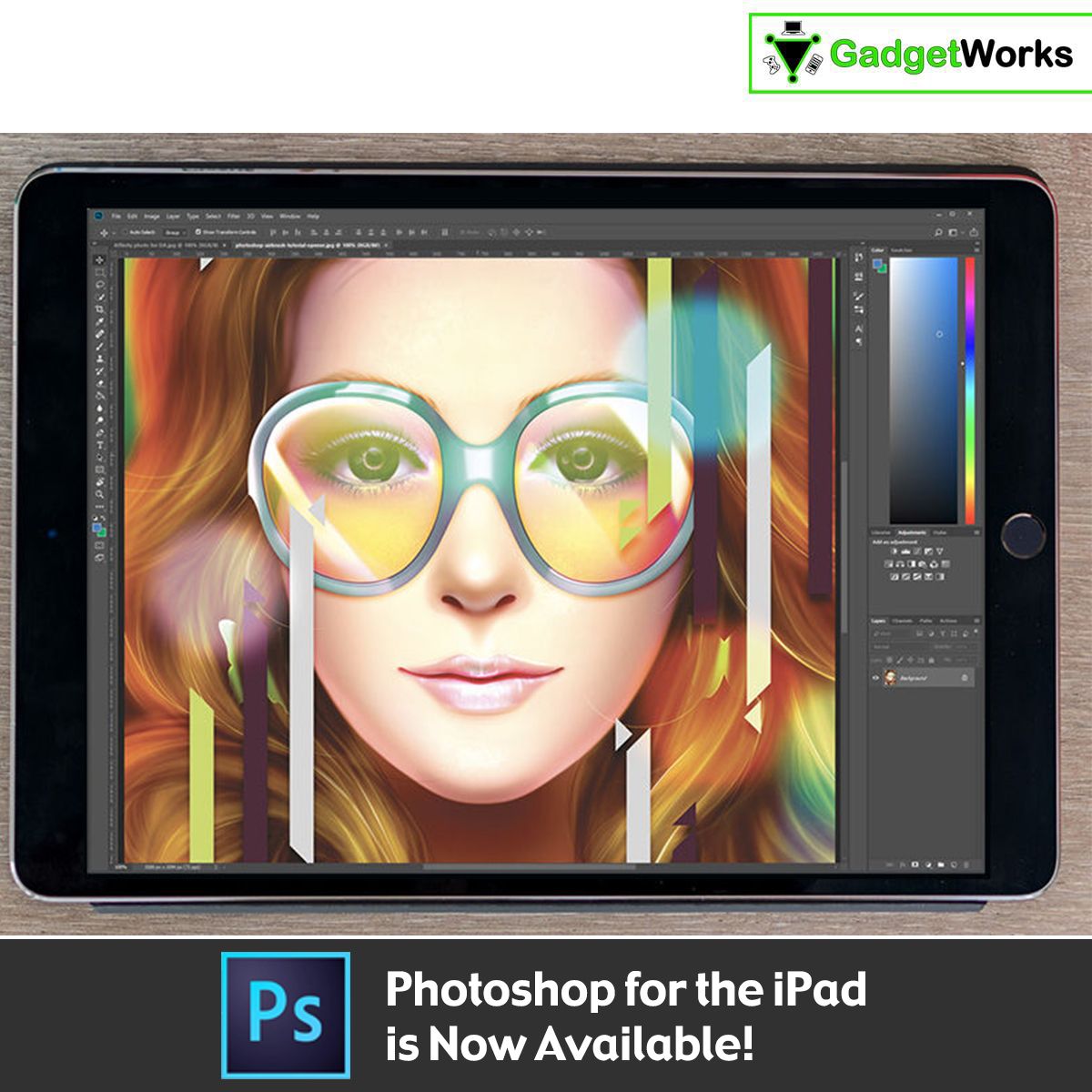 ru/996913
ru/996913
